Win11怎么删除新加的磁盘?Win11删除磁盘分区操作步骤
[windows11] Win11怎么删除新加的磁盘?Win11删除磁盘分区操作步骤很多用户在没有清理磁盘空间的情况下安装Windows11系统,都遇到了磁盘自动加卷的问题。那么Windows11怎么删除磁盘?下文就为大家带来详细介绍,需要的朋友一起看看吧... 22-06-25
怎么删除新加的磁盘?有部分用户一开始设置了很多磁盘分区,导致很多磁盘都没有用上,为了不浪费磁盘空间,就想要将多余的磁盘分区删除,那么应该如何操作呢?下面教给大家操作方法,大家可以去尝试看看。
具体操作如下:
1、桌面右键点击此电脑,在打开的菜单项中,选择管理;
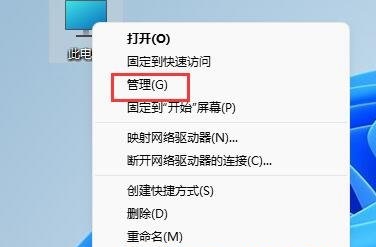
2、计算机管理窗口,左侧点击展开存储,然后选择下方的磁盘管理;
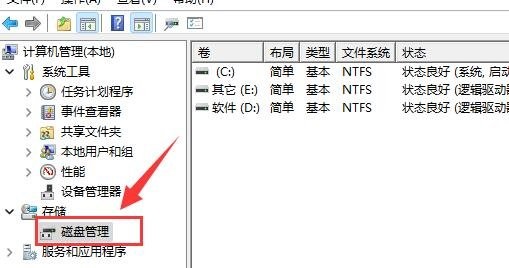
3、找到并选择想要删除的分区,点击右键,在打开的菜单项中,选择删除卷;
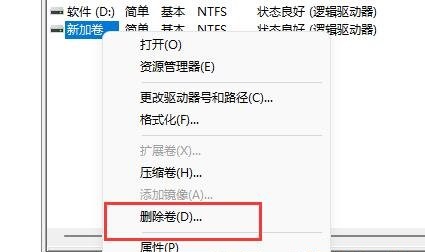
4、确认删除以后,可以看到原本的分区已经变成可用空间了;
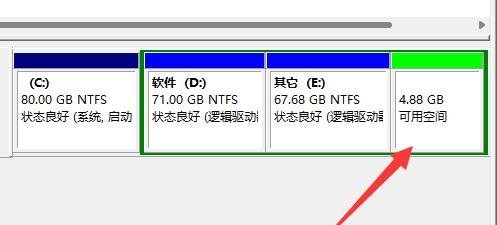
5、电脑硬盘取消分区,可以把这部分没有分配的可用空间分给剩下的磁盘。
以上就是小编为大家带来的win11删除磁盘分区操作步骤,希望对大家有所帮助,更多相关内容请继续关注代码网。
相关文章:
-
[windows11] Win11无法使用动态壁纸怎么办?Win11动态壁纸设置方法最近有不少网友反应自己的Win11动态壁纸无法使用,其实解决方法很简单,本文就为大家带来了Win…
-
[windows11] Win11如何将快速启动工具栏添加到任务栏Win11 如何将快速启动工具栏添加到任务栏?Windows 11 中,快速启动工具栏位于任务栏(系统托盘之前),…
-
[windows11] Win11新建不了文本文档怎么办?Win11无法新建文本文档的两种解决方法有时候我们会发现win11新建不了文本文档,这可能是由于系统文件缺失问题,修改一下…
-
[windows11] Win11如何开启多语言文本建议?Win11打开多语言文本建议方法多语言文本建议可以让我们在输入文字的时候,速度更快,由于Win11系统是默认关闭状态的,因…
-
[windows10] win10频繁断网怎么办 win10系统间歇性断网的解决办法Win10系统可以说是最常用的系统之一,而网络是使用电脑的必备功能,不过有一些小伙伴在使用电脑的…
-
[windows10] win10怎么查看自己电脑的ip地址?Win10查询本机ip地址的方法这篇文章主要介绍了win10怎么查看自己电脑的ip地址?Win10查询本机ip地址的方…
版权声明:本文内容由互联网用户贡献,该文观点仅代表作者本人。本站仅提供信息存储服务,不拥有所有权,不承担相关法律责任。
如发现本站有涉嫌抄袭侵权/违法违规的内容, 请发送邮件至 2386932994@qq.com 举报,一经查实将立刻删除。
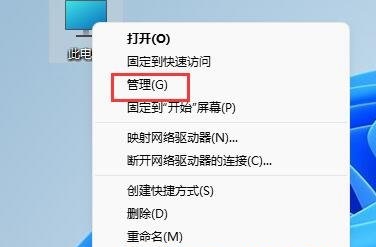
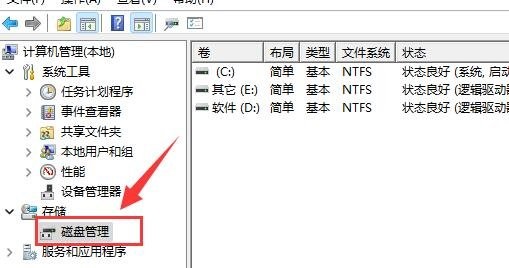
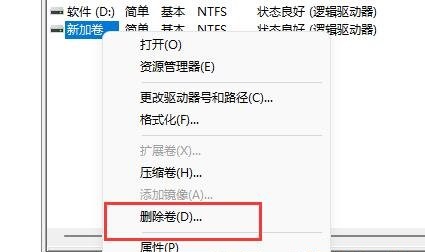
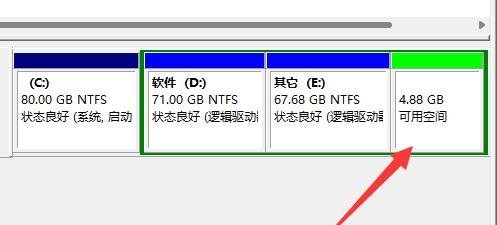

发表评论